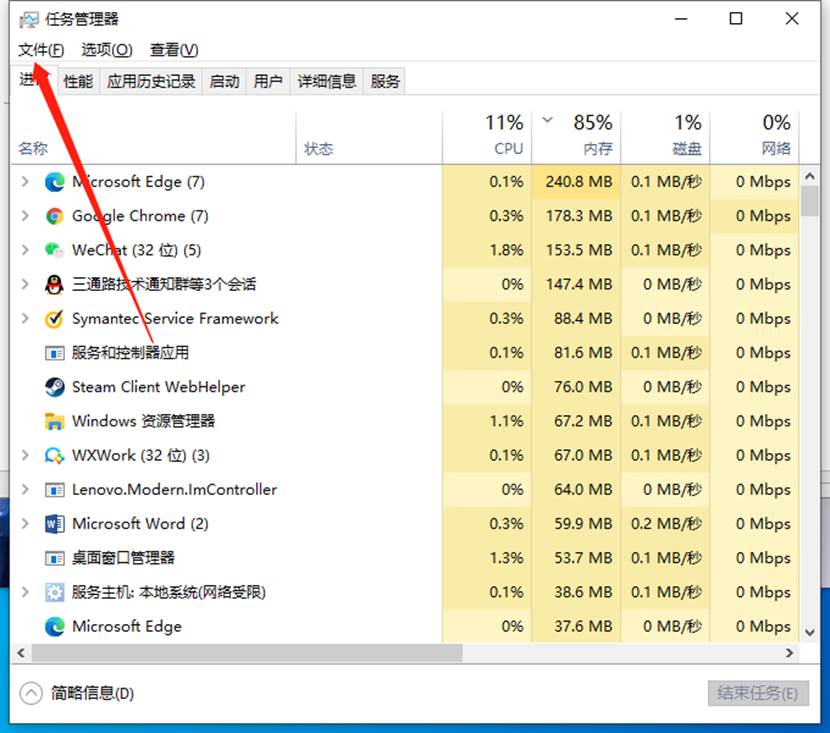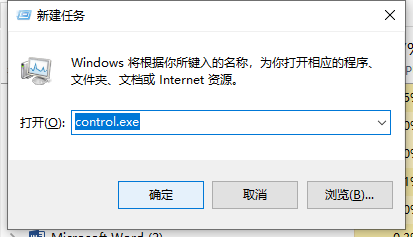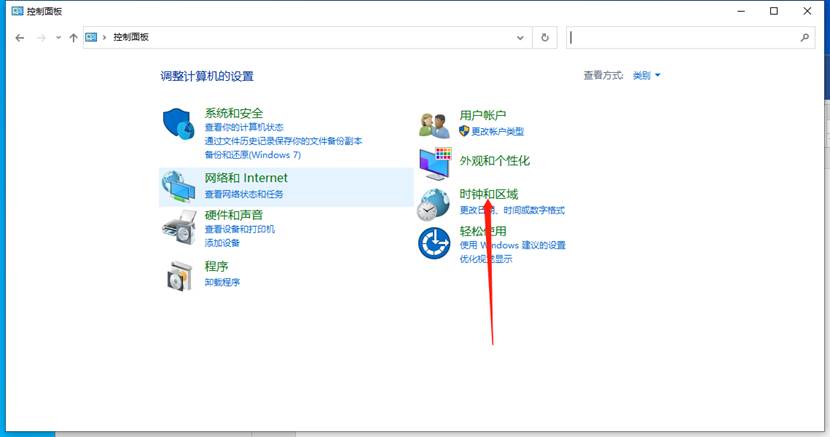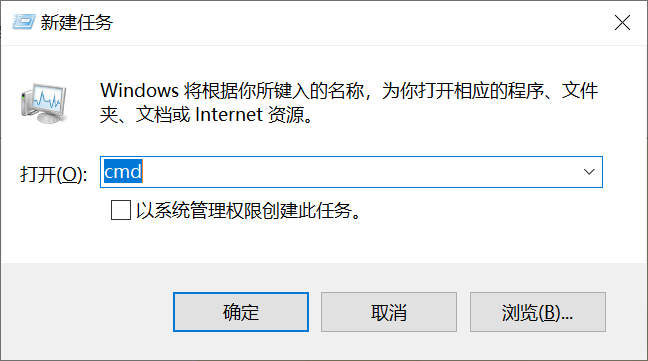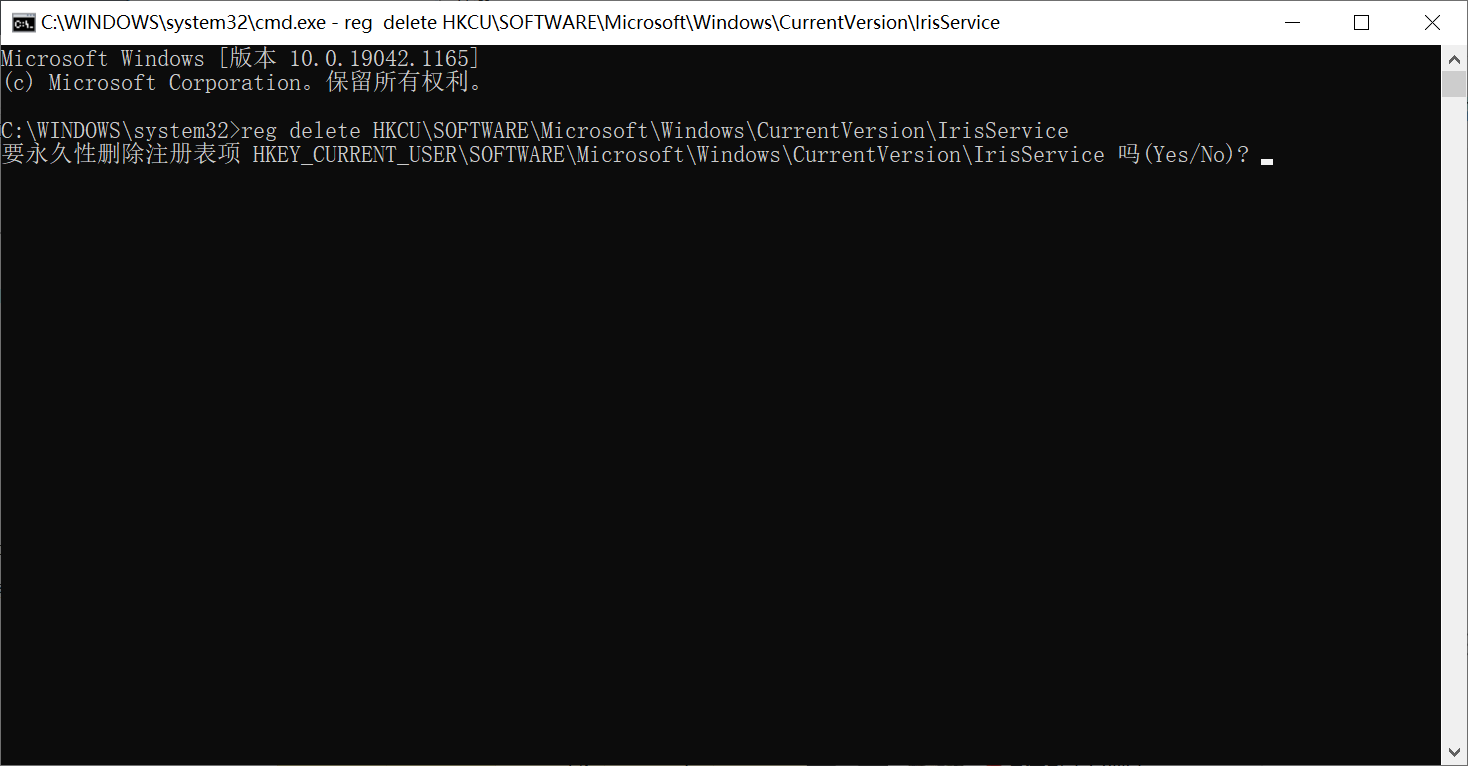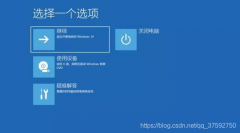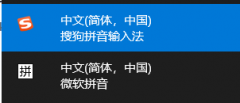|
WIN11预览版更新后出现任务栏消失,桌面卡死等现象,可以尝试以下方案解决 方案一 1、开机进入系统,同时按下CtrlL+Shift+Esc启动任务管理器
2、点击文件,点击运行新任务,输入 control.exe 打开控制面板
3、点击时钟和区域
4、点击设置时间和日期,更改日期时间为9月3日之后的时间(例9月5号之后均可),重启电脑可以暂时解决
方案二
1、同时按下Ctrl+Shift+Esc启动任务管理器
2、点击文件-运行新任务-输入CMD
3、在CMD界面输入以下命令:
reg delete HKCUSOFTWAREMicrosoftWindowsCurrentVersionIrisService
4、点击Enter(回车确认) 5、重启电脑 |